Cara Membaiki Motherboard No Power Netbook Dorumu 1Malaysia

Netbook Dorumu PNS1010 1Malaysia bukanlah asing bagi kita semua. Ini adalah salah satu jenama yang saya rasa kerap kali menghadapi masalah.
Saya menerima netbook ini dalam keadaan yang agak teruk. Pernah terjatuh dan beberapa skru pada penutup bawah telah hilang.
Masalah utama netbook ini adalah bila saya menekan butang kuasa (power button), tiada apa-apa yang berlaku pada netbook ini.
Tidak kiralah sama ada saya menggunakan bateri atau pengecas (charger/AC adapter), tiada langsung lampu menyala pada netbook ini.
Saya mula beranggapan masalah mungkin berpunca sama ada daripada butang kuasa, DC jack atau pada papan induk (motherboard) netbook ini.
Untuk mengetahui dengan lebih tepat, netbook ini terpaksa di”bedah” satu persatu.
Sebelum itu, jika anda berminat hendak membaiki netbook anda sendiri, ada beberapa peralatan asas yang perlu anda miliki seperti:
- Set pemutar skru
- Bekas skru (tempat menyimpan skru)
- Tali pergelangan tangan antistatik dan conductive mat
- Isopropyl alcohol (IPA) 99.7%
- Berus antistatik
- Pry tools
- Hook and pick set
- Penyepit (tweezer)
- Multimeter digital
- SMD hot air rework station
- Solder wire
- Fluks (flux)
- Desoldering braid
- Regulated DC power supply
- Lampu meja
Ok, tidak perlu semuanya.
Benda-benda yang paling penting adalah seperti set pemutar skru dan SMD hot air rework station.
Jika tiada set pemutar skru bagaimana anda hendak membuka netbook, bukan?
SMD hot air rework station wajib ada sebab ia digunakan untuk mencabut komponen-komponen kecil pada papan induk netbook anda.
Daripada segi spesifikasi, netbook ini tidak jauh bezanya dengan netbook-netbook 1Malaysia yang lain.
Spesifikasi netbook Dorumu PNS1010 1Malaysia:
- CPU: Intel Atom Processor N2600 @ 1.60GHz
- Chipset: Intel NM10 Express Chipset
- Memory: 1GB DDR3 667MHz (Maximum support 2GB)
- HDD: 2.5″ S-ATA 320GB
- Display: 10.1″ WSVGA, 1024 X 600
- Graphic Chip: Pineview-M (Intel® Graphics Media Accelerator 3150)
- Windows 7 32-bit
Cara membuka netbook Dorumu PNS1010 1Malaysia
Letakkan netbook di atas meja yang kukuh dan bersih.

Cabut pengecas (charger/AC adapter) netbook Dorumu PNS1010 1Malaysia ini.

Buka bateri dan dummy card (jika ada).

Gunakan set pemutar skru yang tepat untuk membuka 3 skru pada penutup bawah netbook ini.

Kemudian cabut atau tanggalkan cakera keras (hard disk), RAM dan mini card WLAN seperti gambar yang ditunjukkan di bawah.

Buka semua skru (lebih kurang 13 skru) dan simpan pada bekas skru agar tidak hilang.
Pusingkan netbook dan buka papan kekunci (keyboard FPC) dengan menggunakan pry tools.

Tanggalkan kabel yang anda nampak dengan berhati-hati. Buka skru yang masih ada.

Dengan menggunakan pry tools, cungkil bahagian tepi netbook ini. Sila lakukan dengan berhati-hati agar klip netbook Dorumu PNS1010 tidak patah.

Cabut atau tanggalkan kabel LVDS, kabel speaker dan kabel yang berwarna putih seperti gambar di bawah ini.

Letakkan papan induk pada tempat yang sesuai. Gunakan berus antistatik untuk membersihkan debu-debu pada papan induk.

Bersihkan sekali kipas netbook ini.

Periksa bateri CMOS dengan menggunakan multimeter digital. Jika bacaan kurang tepat, sebaiknya tukar bateri CMOS yang baharu.
Bateri CMOS baharu biasanya mempunyai voltan 3V.
Anda perlu menggunakan SMD hot air rework station jika hendak menukar bateri CMOS ini kerana kaki bateri ini telah dipateri pada papan induk.

Cara membaiki papan induk netbook Dorumu PNS1010
Perkara pertama yang perlu dilakukan adalah melihat keadaan papan induk ini. Lihat jika terdapat komponen-komponen yang terbakar atau berkarat (biasanya disebabkan oleh tumpahan air).
Jika semuanya normal, gunakan multimeter digital sekarang.
Periksa DC jack (kalau tengok pada papan induk ada tertulis CN16) dengan menggunakan multimeter digital.
Sekurang-kurangnya perlu ada bacaan ~19V di sini. Di sebelah DC jack (CN16) ini pula ada tertulis F4, C122 dan C123 (tiada komponen).
Untuk pengetahuan anda F itu merujuk kepada fius dan C pula merujuk kepada kapasitor.
Satu hujung fius ada bacaan dan hujung yang satu lagi langsung tiada bacaan. Sepatutnya kedua-dua hujung ada bacaan. Jadi, saya sangat pasti fius ini sudah terputus.
Saya juga memeriksa jika terdapat litar pintas (short circuit) pada papan induk ini.
Anda boleh menggunakan DC Regulated power supply untuk mengesan litar pintas pada papan induk dengan pantas.
Biasanya jika terdapat litar pintas, komponen akan menjadi panas jika kita membekalkan voltan (dalam keadaan terkawal) pada papan induk ini.

Saya menggunakan SMD hot air rework station untuk membuka/mencabut fius yang rosak dan memasang semula fius yang OK. Mudah dan pantas.

Setelah fius dipateri saya memeriksa semula voltan pada fius. Kedua-dua belah fius sekarang ada voltan.
Kemudian saya memeriksa IC 3.3V / 5V. OK, bacaan juga normal di sini.
Setelah berpuas hati, saya memasang semula papan induk ini.

Pasang semula skru.

Pasang FPC papan kekunci.

Pasang semula 13 skru.

Pasang cakera keras (hard disk), RAM dan mini card WLAN.

Pasang 3 skru terakhir.

Pasang semula bateri.

Menguji lampu “mengecas” (charging) sama ada berfungsi atau tidak. Pastikan ada lampu menyala seperti yang ditunjukkan pada gambar di bawah.

Tekan butang kuasa (power button) netbook Dorumu PNS1010 1Malaysia.
Paparan muncul dengan logo 1Malaysia!
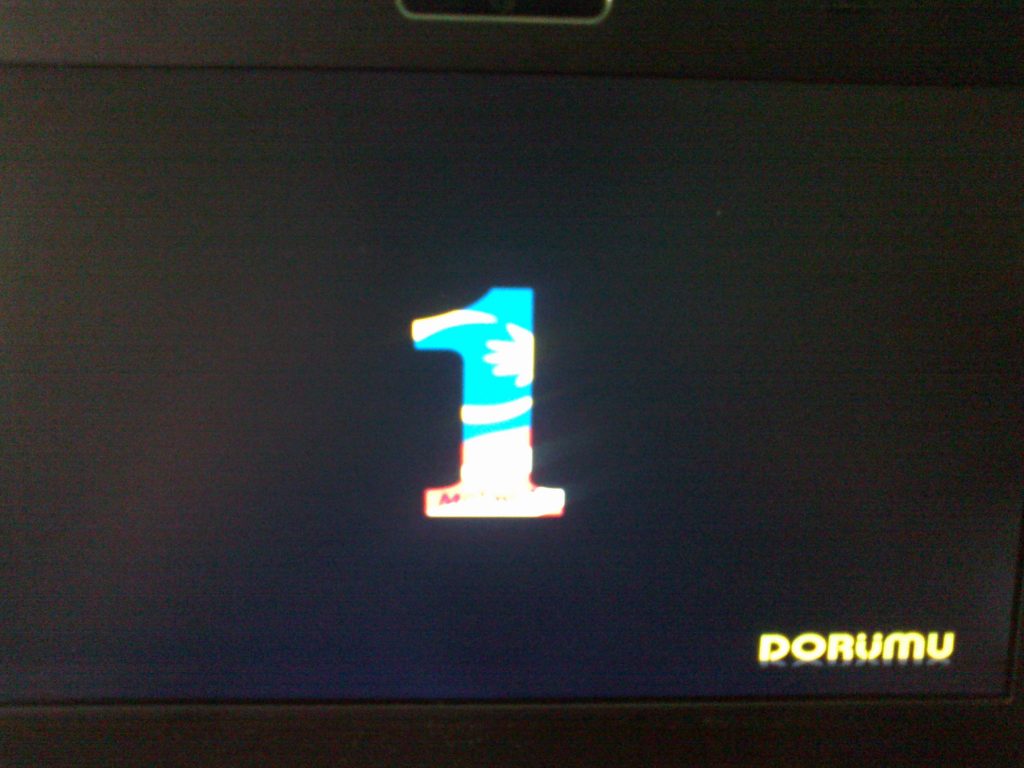
Sistem operasi juga telah diperiksa dan tiada masalah.

Saya membiarkan netbook ini hidup selama beberapa jam untuk memastikan tiada masalah lain yang muncul.

Bagaimana?
Kalau anda berminat hendak membaiki papan induk netbook anda sendiri, sekurang-kurangnya anda memerlukan asas dalam ilmu elektronik.
Tahu sikit-sikit pun tidak mengapa.
Anda juga perlu belajar membaca gambarajah skematik (schematic diagram) dan perlu menyediakan perkakasan asas seperti yang saya sebut pada awal-awal artikel ini.
FAQ (Frequently asked questions) / soalan-soalan lazim tentang netbook Dorumu PNS1010 1Malaysia
Soalan 1: Saya telah formatkan dorumu 1 malaysia dengan OS Win 7 enterprise. Semua nampak OK cuma driver VGAnya yang macam tak support dan masih kabur.
Mohon jelaskan bagaimana mahu meningkatkan resolution atau suggest driver yg sesuai. Tq.
Jawapan: Cuba dahulu kemas kini melalui Windows Update. Jika tidak berjaya, anda juga boleh memuat turun pemacu (driver) di laman web rasmi Intel.
Pastikan pemacu (driver) tersebut adalah untuk Windows 7 32-bit.
Soalan 2: Tapi mana lagi laju XP atau Win7 Pro? Kalau winXp web browser seperti Mozilla masih compatible tak? Saya hanya guna laptop ni untuk online sahaja.
Jawapan: Sistem operasi Microsoft Windows XP.
Soalan 3: Kalau saya format laptop ni ke WinXP driver compatible tak? Kalau format ke WinXP adakah netbook ini akan operate lebih lancar berbanding Win7 Pro?
Jawapan: Ya, memang serasi tapi masalahnya kemas kini (updates) untuk Windows XP sudah tidak disokong oleh pihak Microsoft. Lebih baik anda menggunakan sahaja Microsoft Windows 7 Pro.
Sila naik taraf RAM anda ke 2 GB dan tukar hard disk biasa kepada Solid State Drive (SSD) jika prestasi netbook anda sekarang masih lembab.
Soalan 4: Saya dah tahu cara format Win7 cuma saya tak tahu macam mana nak boot win7 dari pen drive.
Jawapan: Sila tekan butang F7 semasa logo 1Malaysia dan Dorumu muncul di skrin netbook anda. Kemudian pilih pen drive anda.
Soalan 5: Tolong ajarkan saya cara format laptop nih..Tq.
Jawapan: Saya ada menulis cara reformat laptop ini pada artikel saya yang lain. Anda boleh melihat lebih lanjut di sini.
Soalan 6: Kalau dia kata wireless lock tu problem pada laptop ke apa? Masalah ni nak connect Internet dia kata wireless lock.
Jawapan: Cuba tekan Fn + F2 pada papan kekunci netbook anda.
Soalan 7: Tumpang tanya macam mana nak masuk BIOS?
Jawapan: Sila tekan butang Del pada papan kekunci anda.
Soalan 8: Laptop Dorumu ni ada Bluetooth tak? Hari tu saya nak minta lagu dari laptop kawan tapi masalahnya bluetooth kat laptop dorumunye tu tak berfungsi.
Ada jalan penyelesaian tak?
Jawapan: Kebanyakan netbook 1 Malaysia memang tiada bluetooth. Anda boleh membeli dongle bluetooth di kedai-kedai komputer yang berdekatan dengan tempat tinggal anda.
Soalan 9: Ada camera ke laptop ni? Ke kena ade external camera utk webcam?
Jawapan: Sudah tentu ada. Nama perisian kamera yang terdapat di dalam netbook ini ialah amcap.exe.
Soalan 10: Tapi computer ni tak detect webcam la. Macam mane nak buat eh? Driver takde ke macam mane.
Jawapan: Kemungkinan kamera atau kabel kamera yang bermasalah. Anda boleh memeriksa webcam sama ada berfungsi atau tidak dengan menaip webcam test di enjin carian Google.
Soalan 11: Bila saya on notebook ni, lampu power turn on dan kipasnya pusing namun screen masih blank. Tolong nasihatkan untuk masalah ini.
Jawapan: Tutup (shut down) netbook anda. Cabut bateri dan buka RAM. Bersihkan kaki RAM dengan menggunakan getah pemadam kemudian pasang semula.
Cuba hidupkan netbook anda seperti biasa. Jika masih tiada paparan, cuba sambungkan netbook anda pada monitor CRT/LCD.
Soalan 12: Macam mana nak reset BIOS netbook ni? Saya bukak bateri cmos tiada. Ade tak cara lain untuk reset password BIOS? Tq.
Jawapan: Reflash dengan menggunakan eeprom programmer.
Soalan 13: Tumpang tanya, notebook dorumu ni apa yg boleh di upgrade yee? RAM, HDD, graphic card, processor.. sebab saya mudah guna notebook ni..tapi harap boleh di upgrade lahh..
Jawapan: RAM dan cakera keras (hard disk). Sila naik taraf RAM dari 1 GB ke 2 GB dan tukar cakera keras (hard disk) ke Solid-State Drive (SSD).
Soalan 14: Nak tanya, dah cari merata link tapi tak jumpa. Laptop Dorumu PNS1010 ni ada berapa slot RAM? Hanya 1 slot je kan?
Jawapan: Ya, jika anda hendak menaik taraf RAM, sila buka RAM yang lama dan gantikan dengan RAM 2 GB yang baharu.
Soalan 15: Kalau CPU overheat tidak apa2 ka?
Jawapan: Jika dibiarkan terlalu lama, papan induk netbook anda boleh rosak. Sila servis/cuci kipas sekiranya suhu netbook anda terlalu tinggi.
Soalan 16: Boleh tak kalau hardisk netbook tersebut dijadikan sebagai external hardisk dan apakah casing yang sesuai untuk hardisk tersebut.
Jawapan: Anda boleh melihat contoh di sini.
Soalan 17: Date dan clock notebook Dorumu ni salah. Masih 2012! Saya da try ubah di setting.
Bila start balik..masih juga mcm tu. Saya da try ubah di BIOS, tapi bila shut down dan start, masalah yang sama berlaku.
Macam mana nak solve?
Jawapan: Tukar bateri CMOS. Kena ada SMD hot air rework station sebab kaki bateri CMOS ini telah dipateri pada papan induk netbook anda.
Soalan 18: Kalau notebook 1Malaysia ni tak boleh on.
Jawapan: Periksa power cord dan power adapter. Periksa juga sama ada bateri rosak atau tidak.
Jika masih ada masalah, anda perlu memeriksa di bahagian papan induk netbook anda.
Kadang-kadang masalah fius yang terputus pada papan induk menyebabkan netbook anda tidak boleh “mengecas” (charging) dan hidup (ON).
Soalan 19: Kalau netbook ni blank bila dibuka? Macamana nak format?
Jawapan: Jika masih boleh dihidupkan, cuba sambungkan netbook anda pada monitor CRT/LCD. Jika masih tiada paparan pada monitor CRT/LCD, cuba cabut dan pasang semula RAM netbook anda.
Pastikan netbook telah ditutup (shut down) jika hendak menanggalkan RAM.
Soalan 20: Tumpang tanya..boleh kah kitak buatkan laptop ini menjadi lebih baik seperti laptop yang berjenama? Hanya dengan gantikan sistem dalam saja? Cuba terangkan?
Jawapan: Sila naik taraf RAM dari 1 GB ke 2 GB dan tukar cakera keras (hard disk) ke Solid-State Drive (SSD).
Soalan 21: Laptop Dorumu saya bila tekan button power screen tak kuar pape. Gelap je..
Kalau di lihat betul-betul ade keluar macam biase, cume gelap sangat. Apa masalahnya dan apa jalan penyelesaian?
Jawapan: Kemungkinan besar skrin netbook anda akan rosak. Untuk lebih pasti, cuba sambungkan netbook anda dengan monitor LCD.
Jika paparan pada monitor LCD normal, kemungkinan besar skrin netbook anda yang bermasalah.
Periksa juga fungsi kecerahan (brightness) yang mengawal kecerahan paparan pada skrin netbook anda.
Nota 1: Saya tidak menggalakkan anda membongkar netbook anda sekiranya ia masih mempunyai tempoh jaminan (warranty).
Nota 2: Saya tidak akan bertanggungjawab di atas segala kerosakan pada netbook anda akibat daripada mengikuti tutorial ini.
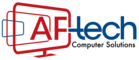
Terbaik info ni bos, ty
Terima kasih juga kerana sudi singgah di sini.
Hai mcm mana nak hilangkan logo 1 Malaysia dkat laptop ni?
Nak tau macamana nak flash bios netbook ni? Masalah saya, kena insert pendrive (tak kira apa2 pendrive) baru windows boleh boot. Klau tidak, akan keluar “fix disk error” masa reboot. Terima kasih
Hai Sazali, saya rasa masalah anda mungkin berlaku pada cakera keras atau tetapan (setting) pada BIOS.
Cuba dahulu masuk ke dalam BIOS, tukarkan IDE –>> AHCI atau AHCI –>> IDE.
Jangan lupa SAVE sebelum keluar daripada BIOS.
Jika masih ada ralat (error), sila salin data dan reformat cakera keras anda.
Sekiranya perlu, tukar cakera keras yang baharu.
Salam tumpang tanye notebook saye tak boleh nk on.. Saye dh cabut sume charger, on selama 30 saat pasang balik charger still tak boleh on? Motherboard sye ade problem la ni? Saye kne gnti motherboard bru ke?
Hai Nur, boleh saya tahu apa jenama dan model komputer riba yang anda gunakan sekarang?
Sebelum itu, cuba buat langkah-langkah yang mudah dahulu.
Caranya?
Cabut pengecas dan bateri komputer riba anda.
Tekan dan tahan butang kuasa (POWER BUTTON) selama 30-40 saat.
Selepas itu sambungkan pengecas sahaja.
Bateri tidak perlu dipasang buat masa ini.
Cuba hidupkan semula komputer riba anda.
Jika tidak berjaya, pinjam pengecas kawan anda yang mempunyai jenama & model yang sama dengan komputer riba anda.
Sekiranya dapat hidup, itu bermaksud pengecas anda yang ada masalah.
Tapi, jika sebaliknya, ada banyak kemungkinan yang rosak. Antaranya:-
1. DC Jack longgar/putus atau ada dry joint.
2. IC Charger, IC Power dan mosfet ada litar pintas (short circuit).
3. Butang kuasa (Power Button) mungkin sudah patah/rosak.
4. Data Chip BIOS hilang/rosak.
5. GPU/chipset mungkin juga sudah rosak kalau komputer riba anda ada menggunakan Nvidia atau ATI/AMD.
Tidak semestinya kena tukar papan induk.
Biasanya kedai komputer akan cuba membaiki papan induk terlebih dahulu.
Sebab apa?
Kos papan induk baharu biasanya sangat mahal.
Nasihat daripada saya, cuba bawa dahulu ke kedai komputer yang berdekatan dengan tempat tinggal anda.
Saya Abangnurhidayat….saya Nak Tanya macam mana nak Format Laptop DORUMU Model : PNS1010….saya Hairan degan Laptop saya ni….saya Cuba On Laptop ni Tapi dia punya Windows Hilang….Saya pening kepala sudah Sekarang ni…Semua Fail kerja saya Di simpan Dalam Laptop ni…
Hai Abangnurhidayat, sila salin data ke pen drive atau ke cakera keras mudah alih sebelum reformat netbook anda.
Untuk tujuan ini, anda boleh menggunakan perisian seperti Ultimate Boot CD untuk menyalin data tersebut sekiranya sistem operasi Microsoft Windows tidak berfungsi.
Saya ada menulis tutorial ringkas cara-cara reformat Windows 7 di sini.
Harap membantu anda.
Macam mane nak tahu password bios ni??
Hai Sahira, ada beberapa cara hendak membuang kata laluan BIOS anda.
Cara yang selalu saya gunakan adalah dengan reflash BIOS dengan menggunakan EEPROM programmer.
Boleh saya tahu apa jenama & model netbook yang anda gunakan sekarang?
macamana nk ubah screen resolution? ia kekal di 800×600. tak boleh nk ubah lagi. sy baru format notebook ni kepada windows 7 ultimate.
Hai Md Nazir, biasanya masalah ini disebabkan oleh pemacu peranti netbook anda.
Cuba dahulu periksa pada bahagian Device Manager.
Pastikan semua pemacu peranti telah dikemas kini sama ada melalui Windows Update atau muat turun secara manual.
Untuk masalah grafik, anda boleh pergi ke laman web Intel dan cuba muat turun driver Intel® Graphics Media Accelerator 3150.
Pastikan anda memuat turun pemacu peranti yang betul untuk Windows 7 anda.
Semoga berjaya.
netbook 1 malaysia aexis 455, bila saya on dia kluar 1 malaysia jer keybd semua xde funcn kenapa eh…
Hai zul_angah, cuba periksa sekiranya pen drive masih bersambung pada port USB anda.
Periksa juga sekiranya terdapat kaki/pin USB yang bengkok, patah atau bersentuhan di antara satu sama lain.
Sebab lain adalah cakera keras netbook anda ada sektor rosak.
Jika anda biasa membongkar netbook anda, tanggalkan cakera keras tersebut dan cuba hidupkan netbook seperti biasa.
Sekiranya papan kekunci dapat ditekan sekarang, kemungkinan besar cakera keras anda telah rosak.
Jangka hayat cakera keras biasanya 2-3 tahun sahaja (bergantung pada penggunaan anda).
Sebelum ini, netbook pernah terjatuh atau tidak?
ni saya punya netbokk macam di atas d0rumu pns1010 , kalau i pasang driver vga dia kalau i nonton tiba2 pulak dia mati, kalau driver vga nya i tak pasang ok jak tak mati pun.
Sila periksa suhu netbook anda ketika digunakan.
Jika terlalu tinggi, netbook akan terpadam atau mati secara automatik untuk melindungi papan induk daripada berlaku kerosakan.
Anda boleh memuat turun program pemantauan perkakasan seperti HWMonitor.
Ia berfungsi untuk memantau voltan, suhu dan kelajuan kipas netbook anda.
saya pakai linux ok jak. cpu 37°C max 50°C
Cuba gunakan pengecas yang lain.
Jika netbook masih pandai mati (off) selepas pemacu peranti dipasang, ada kemungkinan pemproses atau chipset pada papan induk sedang mengalami kerosakan.
Untuk kes begini, bawa netbook anda ke kedai komputer yang mempunyai mesin khas untuk menukar pemproses atau chipset tersebut.
Hai, maaf nak tanya saya punya netbook 1malaysia keluaran nadi-ayu technologies. Dapat tahun 2011 dan setahun lepas tu rosak. Nak tanya agak2 boleh dibaiki lagi tak,syg plak nak buang .tm kasih
Hai Auroraa, boleh tiada masalah.
Sebelum itu, boleh saya tahu apa jenis kerosakan netbook tersebut?
1)screen blank.
Sy cuba cabut bateri n psg balik dia okey jap . Pastu kene tunggu 2 minggu sekali baru boleh buka. Kalau tak lampu on menyala je.
2)Ram penuh
3)Bateri kembung
Untuk masalah skrin gelap, cuba buka dan pasang semula RAM tersebut.
Pastikan netbook dalam keadaan mati (off) dan bateri telah ditanggalkan ketika melakukan kerja ini.
Jika masalah masih berulang, cuba gunakan RAM yang lain.
Saya tengah ada masalah dengan notebook ni. Tiba2 off sendiri. Saya ada baca kalau masalah macam ni maknanya sama ada overheat or ada masalah lain. So saya nk try buka san bersihkan dalam. Tapi bukan semua skru senang dibuka. Jenis pemutar skru mana ya sesuai
Ada beberapa sebab kenapa netbook anda terpadam sendiri.
Antaranya kepanasan melampau (overheating) yang disebabkan oleh habuk yang telah menghalang peredaran udara.
Selain daripada itu, bilah-bilah kipas yang patah juga boleh menyumbang kepada masalah ini.
Kipas yang rosak biasanya tidak mampu bekerja dengan efektif untuk menyejukkan pemproses pada papan induk.
Berbalik kepada soalan anda, jenis pemutar skru yang sesuai adalah pemutar skru mata Philip.
Anda perlu menggunakan set pemutar skru yang tepat agar skru yang dibuka tidak mudah rosak.
Saya ada menulis secara ringkas peralatan yang diperlukan untuk membongkar netbook (atau komputer riba) di artikel saya yang lain.
Anda boleh membaca pautannya di sini.
Sy tak dpt nak install wireless dekat laptop ni. Boleh bagi link software utk driver wifi ni tak?
Boleh saya tahu, netbook ini guna Windows apa?
Untuk masalah pemacu peranti yang susah dicari, saya biasanya menggunakan Snappy Driver Installer.
Anda juga boleh menggunakan kaedah manual dengan melihat Vendor dan Device ID pada bahagian Device Manager.
Caranya?
Klik Start Menu, taip Device Manager dan pilih Device Manager bila ia muncul.
Pada bahagian Device Manager, pilih peranti (device) yang bermasalah kemudian klik-kanan dan pilih Properties.
Pada bahagian tab Details, pilih Hardware ID dan tekan OK.
Dalam baris pertama, anda akan lihat seperti PCI\VEN_14B9&DEV_0350 (ini contoh sahaja).
Lihat 4 huruf/nombor selepas VEN_ dan DEV_.
Dalam contoh ini, VEN_ adalah 14B9 dan DEV_ adalah 0350.
Langkah terakhir adalah pergi ke laman web ini dan masukkan Vendor dan Device ID yang kita dapat sebentar tadi pada bahagian search bar.
Pada bahagian Search Results, anda boleh klik butang Device untuk mendapatkan maklumat penuh peranti tersebut.
Biasanya pautan (link) pemacu peranti tersebut akan diberikan beserta maklumat tambahan Vendor seperti laman web.
Semoga berjaya.
Kenapa tu kalau switch on notebook 1M ni beberapa saat lepas tu shutting down balik? Apa masalah tu ya?
Ada banyak sebab kenapa netbook 1Malaysia terpadam sendiri selepas beberapa saat. Antaranya:
– pengecas netbook rosak
– kad Wi-Fi rosak
– debu yang terkumpul pada bilah-bilah kipas terlalu tebal
– ada litar pintas pada papan induk mungkin terkena tumpahan air dan pernah terjatuh
Cuba dahulu gunakan pengecas yang lain.
Kad Wi-Fi yang rosak juga boleh menyebabkan masalah ini.
Jadi, jika boleh tanggalkan kad Wi-Fi daripada papan induk.
Jangan lupa membersihkan kipas dan papan induk daripada habuk.
Habuk yang tebal boleh menyebabkan kepanasan melampau.
Jika semua cara di atas tidak berjaya, fokus pada masalah papan induk netbook anda.
tuan, apakah agaknya masalah netbook dorumu PNS1010, bila turn ON :
1. idup sekejap je (5 saat cam tu) pas tu mati …
2. display langsung X kluar
3. guna bateri atau direct power, same result
Hai Alias, antara sebabnya adalah:
– pengecas netbook rosak
– kad Wi-Fi rosak
– debu yang terkumpul pada bilah-bilah kipas terlalu tebal
– ada litar pintas pada papan induk mungkin pernah terkena tumpahan air dan pernah terjatuh
Tuan ,Mana boleh dapat beli battery nya ya? sebab saya chas situ tulis Plug in , not charging. apa masalah nya , mana saya boleh dapat beli battery nya .
Hai Jack, bateri untuk netbook 1Malaysia memang susah nak cari pada masa kini.
Anda boleh cuba periksa di laman web Lazada atau Lelong.
hello boss….ni mahu tanya sdikit masalah tntang notebook trsebut….kenapa saya punya notebook selalu keluar info yg menyatakan low memori..walaupun banyak dh fail sya transfer ke pendriver or saya dh delete…mohon tunjuk ajar cara2 membaiki nya….10q
Boleh saya tahu apa jenama dan model komputer riba yang anda gunakan sekarang?
Nak tnya, notebook 1 Malaysia ni, macam mana nak factory reset semula, sya dh cuba recovery tp dia perlu disk / dvd / driver, mcm mna ya.. Puas sya cari dlm soal jawab tidak jumpa..
Hai Razaf, boleh saya tahu apa model netbook yang anda gunakan sekarang? Factory reset hanya boleh dilakukan sekiranya hidden partition tidak diusik atau dipadam sebelum ini.
Slamat pagi saya nak tanya saya punya laptop 1 malaysia dorumu pns1010 bila saja mahu search bahagian google ,contoh kita mahu cari facebook .tekan ja di facebook sik dapat terus kembali ke asal.
Kalau guna Internet Explorer macam mana? Adakah masalah masih berulang? Cuba dulu reinstall Google Chrome anda.
Saya nk tnya.boleh tahu tak cara nk reset password laptop ni?sbb saya dh try plih safe mode with command prompt tp x berjaya la?cmne ye?ada cara lain tak
Untuk masalah ini, saya biasanya menggunakan Ultimate Boot CD untuk membuang kata laluan tersebut (boleh lihat tutorialnya di sana). Saya tidak dapat tunjukkan langkah-langkahnya di sini kerana ruangan yang terhad.
Salam sejahtera
saya mempunyi masalah computer yang tak boleh nak save cmos bateri walaupun dah tukar bateri baru..apakah ada cara lain
System Manufacturer Dell Inc.
System Model OptiPlex 740
System Type X86-based PC
Processor AMD Athlon(tm) 64 X2 Dual Core Processor 3800+, 2000 Mhz, 2 Core(s), 2 Logical Processor(s)
Periksa soket bateri komputer anda. Kadang-kadang besi pada bahagian bawah tidak menyentuh bateri CMOS (selalu jumpa). Pastikan juga tidak ada kapasitor yang kembung pada papan induk (motherboard) anda.
Mcm mne nk baiki dorumu 1 malaysia hang/freeze…storage hard disk masih low tetap masih hang…notebook masih baru
Ini adalah masalah biasa bagi netbook Dorumu. Penyelesaiannya, tukar cakera keras (HDD) biasa kepada SSD.
Helo boss,saya sdah tukar ssd ada improvement sedikit..ttpi bila search Google kdg2 hang/freeze..sekejap freeze,sekejap lancar
Guna Windows apa? RAM sekarang brapa GB?
Saya pakai window 7 ram 1gb
Emulator ape laju lgi untuk notebook dorumu?
Saya tak pasti sebab tak pernah guna. Maaflah ya.
Hi, boleh tak dorumo pns 1010 install linux?
Boleh, rasanya tak ada masalah.
Kalau dah uninstall webcam software, mana boleh cari untuk download?
Anda boleh gunakan Webcamoid untuk tujuan tersebut.
battery coms dorumu ni nak pakai yg rechargeable ke?..
atau yg tak rechargeable?
Semua bateri netbook atau laptop memang jenis yang boleh dicas semula (rechargeable).
sory.. Maksud saya CMOS Battery utk Dorumu Booknote ne…
Rechargeable atau tak?
takut sala beli..
Kalau tak silap non-rechargeable.
Saya mencari bateri laptop dorumu 1 malaysia PNS1010 Di mana sy perlu dptkan.. ada sesiapà boleh bantu?
Bateri netbook ini memang susah nak cari. Anda boleh cuba cari di Lelong, Lazada atau Shopee.
Hi, Charger notebook dorumu saya rosak, dn tk ingt letak dmna, saya mhu cari Charger di shopee, tapi tidak tahu yg mana satu kepala cucuk tu,yang padan dngan notebook dorumu 1malaysia, boleh tuan beri tahu,yang mna stu ,berpa mm,serta gambar. Saya pening dh pikir,sbb tk ingt.
Salam sejahtera, saya nak tanya, notebook dorumo pns1010 saya kalau cabut charger bila kita tekan butang power cuma dpt hidup sebentar jer lepas tu padam balik, apa masalah nye?
Bateri.
LCD connector pun boleh bukak pakai hot air ke?
hai nak tanya laptop ni and charger dah rosak ada cara tak mcm mana nak dpt kan gambar yang saya simpan dalam laptop ni? please tolong